
жҖҺд№Ҳи®©excelйғЁеҲҶеҚ•е…ғж јеӣәе®ҡдёҚеҸҳе‘ўпјҹ
2023-03-09 В· TAиҺ·еҫ—и¶…иҝҮ303дёӘиөһ

й”Ғе®ҡexcelйғЁеҲҶеҚ•е…ғж јеӣәе®ҡдёҚеҠЁзҡ„ж–№жі•еҰӮдёӢпјҡ
1гҖҒйҖүжӢ©иҰҒй”Ғе®ҡзҡ„еҚ•е…ғж јгҖӮ
2гҖҒзӮ№еҮ»вҖңеҶ»з»“зӘ—ж јвҖқгҖӮ
3гҖҒзӮ№еҮ»вҖңеҶ»з»“йҰ–иЎҢвҖқеҚіеҸҜгҖӮ
Excelд»Ӣз»Қпјҡ
Microsoft ExcelжҳҜMicrosoftдёәдҪҝз”ЁWindowsе’ҢApple Macintoshж“ҚдҪңзі»з»ҹзҡ„з”өи„‘зј–еҶҷзҡ„дёҖж¬ҫз”өеӯҗиЎЁж јиҪҜ件гҖӮ
зӣҙи§Ӯзҡ„з•ҢйқўгҖҒеҮәиүІзҡ„и®Ўз®—еҠҹиғҪе’ҢеӣҫиЎЁе·Ҙе…·пјҢеҶҚеҠ дёҠжҲҗеҠҹзҡ„еёӮеңәиҗҘй”ҖпјҢдҪҝExcelжҲҗдёәжңҖжөҒиЎҢзҡ„дёӘдәәи®Ўз®—жңәж•°жҚ®еӨ„зҗҶиҪҜ件гҖӮ
еңЁ1993е№ҙпјҢдҪңдёәMicrosoft Officeзҡ„组件еҸ‘еёғдәҶ5.0зүҲд№ӢеҗҺпјҢExcelе°ұејҖе§ӢжҲҗдёәжүҖйҖӮз”Ёж“ҚдҪңе№іеҸ°дёҠзҡ„з”өеӯҗеҲ¶иЎЁиҪҜ件зҡ„йңёдё»гҖӮ
1982е№ҙпјҢMicrosoftжҺЁеҮәдәҶе®ғзҡ„第дёҖж¬ҫз”өеӯҗеҲ¶иЎЁиҪҜ件вҖ”вҖ”MultiplanпјҢ并еңЁCP/Mзі»з»ҹдёҠеӨ§иҺ·жҲҗеҠҹпјҢдҪҶеңЁMS-DOSзі»з»ҹдёҠпјҢMultiplanиҙҘз»ҷдәҶLotus 1-2-3гҖӮ
иҝҷдёӘдәӢ件дҝғдҪҝдәҶExcelзҡ„иҜһз”ҹпјҢжӯЈеҰӮExcelз ”еҸ‘д»ЈеҸ·Doug KlunderпјҡеҒҡLotus 1-2-3иғҪеҒҡзҡ„пјҢ并且еҒҡзҡ„жӣҙеҘҪгҖӮ
1985е№ҙпјҢ第дёҖж¬ҫExcelиҜһз”ҹпјҢе®ғеҸӘз”ЁдәҺMacзі»з»ҹпјӣ1987е№ҙ11жңҲпјҢ第дёҖж¬ҫйҖӮз”ЁдәҺWindowsзі»з»ҹзҡ„Excelд№ҹдә§з”ҹдәҶпјҲдёҺWindowsзҺҜеўғзӣҙжҺҘжҚҶз»‘пјҢеңЁMacдёӯзҡ„зүҲжң¬еҸ·дёә2.0пјүгҖӮ
Lotus1-2-3иҝҹиҝҹдёҚиғҪйҖӮз”ЁдәҺWindowsзі»з»ҹпјҢеҲ°дәҶ1988е№ҙпјҢExcelзҡ„й”ҖйҮҸи¶…иҝҮдәҶLotusпјҢдҪҝеҫ—Microsoftз«ҷеңЁдәҶPCиҪҜ件е•Ҷзҡ„йўҶе…ҲдҪҚзҪ®гҖӮ
иҝҷж¬Ўзҡ„дәӢ件пјҢдҝғжҲҗдәҶиҪҜ件зҺӢеӣҪйңёдё»зҡ„жӣҙжӣҝпјҢMicrosoftе·©еӣәдәҶе®ғејәжңүеҠӣзҡ„з«һдәүиҖ…ең°дҪҚпјҢ并д»ҺдёӯжүҫеҲ°дәҶеҸ‘еұ•еӣҫеҪўиҪҜ件зҡ„ж–№еҗ‘гҖӮ
жӯӨеҗҺеӨ§зәҰжҜҸдёӨе№ҙпјҢMicrosoftе°ұдјҡжҺЁеҮәж–°зҡ„зүҲжң¬жқҘжү©еӨ§иҮӘиә«зҡ„дјҳеҠҝпјҢExcelзҡ„жңҖж–°зүҲжң¬дёә16пјҢд№ҹиў«з§°дҪңMicrosoft Office Excel 2016гҖӮ
2023-08-30 В· дё“жіЁеүҚжІҝеҠЁжҖҒпјҢдј йҖ’жңүд»·еҖјзҡ„з”ҹе‘Ҫ科еӯҰз ”з©¶
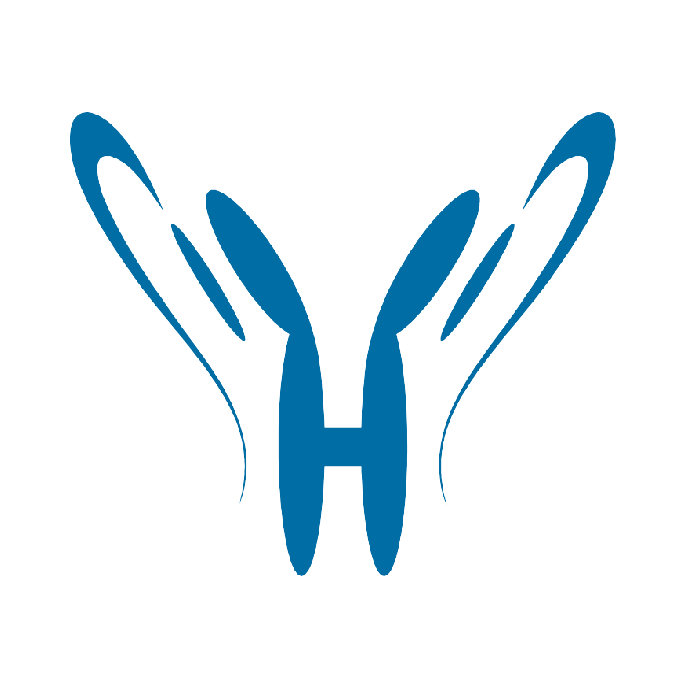 жӯҰжұүеҚҺзҫҺз”ҹзү©
жӯҰжұүеҚҺзҫҺз”ҹзү©

йҖүжӢ©жӮЁеёҢжңӣй”Ғе®ҡзҡ„еҚ•е…ғж јпјҲжҲ–еҢәеҹҹпјүгҖӮ
еҸій”®еҚ•еҮ»йҖүе®ҡзҡ„еҚ•е…ғж јпјҢ然еҗҺйҖүжӢ©"ж јејҸеҚ•е…ғж ј"гҖӮ
еңЁеј№еҮәзҡ„еҜ№иҜқжЎҶдёӯпјҢеҲҮжҚўеҲ°"дҝқжҠӨ"йҖүйЎ№еҚЎгҖӮ
еӢҫйҖү"й”Ғе®ҡ"еӨҚйҖүжЎҶпјҢ然еҗҺзӮ№еҮ»"зЎ®е®ҡ"гҖӮ
жҺҘдёӢжқҘпјҢзӮ№еҮ»Excelе·Ҙе…·ж ҸдёҠзҡ„"е®Ўйҳ…"йҖүйЎ№еҚЎпјҢ然еҗҺзӮ№еҮ»"дҝқжҠӨе·ҘдҪңиЎЁ"гҖӮ
зҺ°еңЁпјҢжӮЁе·Із»Ҹй”Ғе®ҡдәҶйҖүе®ҡзҡ„еҚ•е…ғж јпјҢ并且еҸҜд»Ҙдёәж•ҙдёӘе·ҘдҪңиЎЁеә”з”ЁдҝқжҠӨгҖӮеҪ“жӮЁдҝқжҠӨе·ҘдҪңиЎЁеҗҺпјҢй”Ғе®ҡзҡ„еҚ•е…ғж је°Ҷж— жі•зј–иҫ‘жҲ–дҝ®ж”№пјҢиҖҢе…¶д»–жңӘй”Ғе®ҡзҡ„еҚ•е…ғж јд»Қ然еҸҜзј–иҫ‘гҖӮ
дёәдәҶи®©иҝҷдәӣжӣҙж”№з”ҹж•ҲпјҢжӮЁйңҖиҰҒеңЁдҝқжҠӨе·ҘдҪңиЎЁд№ӢеүҚе°ҶйҖүе®ҡзҡ„еҚ•е…ғж ји®ҫзҪ®дёә"й”Ғе®ҡ"гҖӮиӢҘиҰҒеҸ–ж¶ҲеҜ№еҚ•е…ғж јзҡ„й”Ғе®ҡпјҢиҜ·йҮҚеӨҚдёҠиҝ°жӯҘйӘӨпјҢдҪҶеҸ–ж¶Ҳ"й”Ғе®ҡ"еӨҚйҖүжЎҶзҡ„йҖүдёӯзҠ¶жҖҒгҖӮ
еёҢжңӣиҝҷиғҪеё®еҲ°жӮЁпјҒ




